九方中文
輸入法工作視窗介面說明
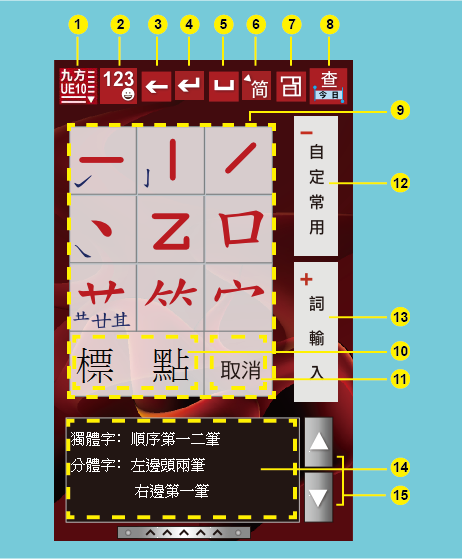
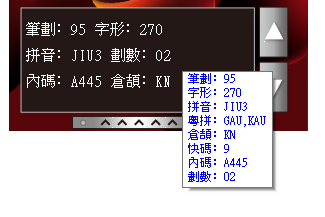
移動滑鼠,若浮標停留在資料視窗內時,會詳細顯示該碼的不同輸入法及
輸入碼。
按鈕位置說明
(1)  應用程式選單,選項如下圖 :
應用程式選單,選項如下圖 :
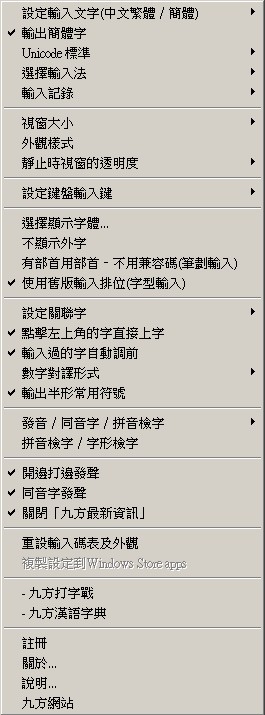
(a) 九方應用程式選單於MS Windows 10狀態時,如下圖 :
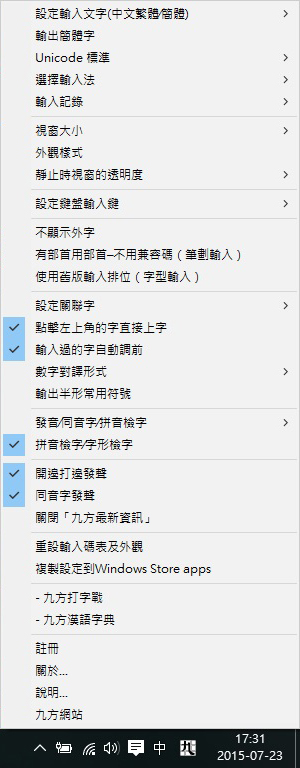
(b) 九方應用程式選單於MS Windows Store apps時,如下圖 :
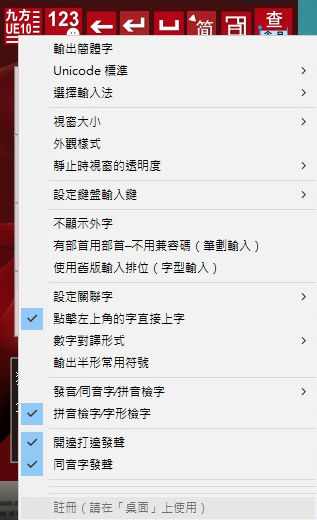
註: 九方應用程式選單會因應不同MS Windows而有所不同。
(2) 顯示下一個輸入模式 ( 例: 如設定在九方筆劃輸入時,每按一下就會顯示下一個輸入模式 
 )
)
(3)  Backspace (後退)
Backspace (後退)
(4) a. 當中文輸入法模式狀態時
 (Enter鍵 / 換行)
(Enter鍵 / 換行)
b. 當其他輸入模式狀態時
 (按鍵盤Enter鍵即切換回中文輸入法)
(按鍵盤Enter鍵即切換回中文輸入法)
(5)  Space (空格)按鈕
Space (空格)按鈕
(6) 繁、簡體轉換
a. 當設定輸入文字為繁體中文時,點按 , 輸出文字會顯示為簡體字。
, 輸出文字會顯示為簡體字。
b. 當設定輸入文字為簡體中文時,點按 ,輸出文字會顯示為繁體字。
,輸出文字會顯示為繁體字。
(7)  視窗大小切換
視窗大小切換
(8)  查詢選單
查詢選單
(9) 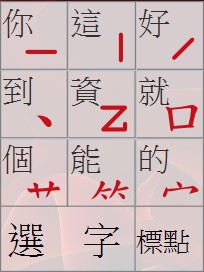 相對數字鍵盤之九個方位的選擇內容「1,2…9」
相對數字鍵盤之九個方位的選擇內容「1,2…9」
(10) 選字、標點、檢字、確定、下頁或姓氏「0」
(11) 取消「.」
(12) 自定常用 /字形檢字 / 上頁按鈕 (對應「-」鍵)
a. <自定常用> (對應「-」鍵)
可以自由儲存常用的 名稱 / 字句 / 符號 /混合組合等等,新增只需開新行,
一行一個進行及儲存便可使用。
b. <字形檢字> (對應「-」鍵)
詳細功能說明
c. <上頁> (對應「-」鍵)
當點按輸入碼時,按「選字」鍵,按鍵就轉為「上頁」鍵。
(13) +詞輸入 / 拼音檢字、百家姓 、香港字 (對應「+」鍵)
a. <+ 詞輸入> (對應「+」鍵)
詳細功能說明
b. <拼音檢字、百家姓、香港字> (對應「+」鍵)
詳細功能說明
(14) 顯示現時輸入的步驟及資料
(15)  改變視窗位置 (右上角及右下角)
改變視窗位置 (右上角及右下角)
回頂端
-----------------------------------------------------------------------
版權所有,九方科技有限公司 1999-2020 

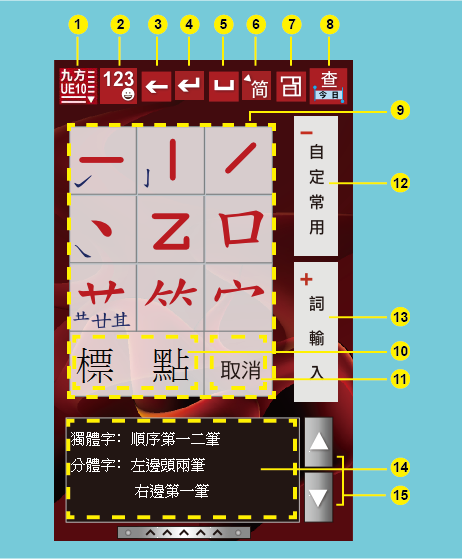
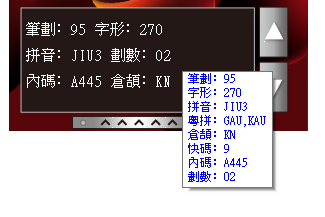
 應用程式選單,選項如下圖 :
應用程式選單,選項如下圖 : 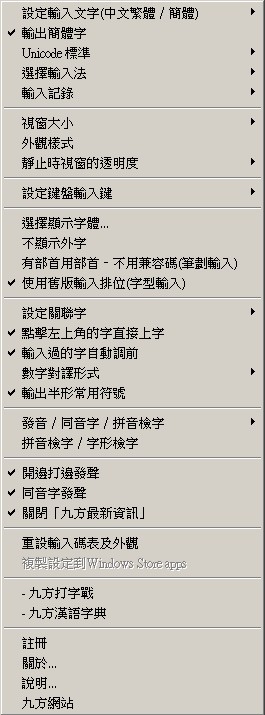
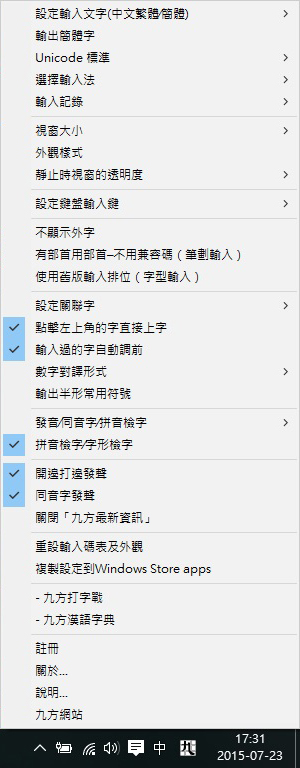
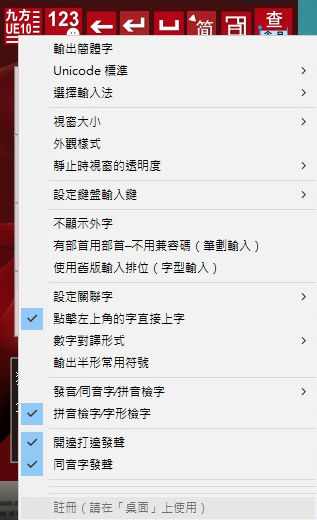

 )
) Backspace (後退)
Backspace (後退) (Enter鍵 / 換行)
(Enter鍵 / 換行)  (按鍵盤Enter鍵即切換回中文輸入法)
(按鍵盤Enter鍵即切換回中文輸入法) Space (空格)按鈕
Space (空格)按鈕 , 輸出文字會顯示為簡體字。
, 輸出文字會顯示為簡體字。 ,輸出文字會顯示為繁體字。
,輸出文字會顯示為繁體字。 視窗大小切換
視窗大小切換 查詢選單
查詢選單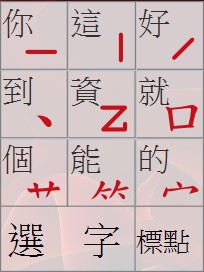 相對數字鍵盤之九個方位的選擇內容「1,2…9」
相對數字鍵盤之九個方位的選擇內容「1,2…9」 改變視窗位置 (右上角及右下角)
改變視窗位置 (右上角及右下角)